Представьте себе антивирус, который не съедает оперативную память вашего компьютера, не грузит процессор, постоянно висит в трее, не удаляет ваши файлы, приняв их за вирус, при этом спокойно пропускает вирусы, не блокирует без причины доступ в интернет, не поднимает тревогу, когда вы пытаетесь установить очередной безобидный софт, не требует постоянных обновлений и, при этом, не только полностью и под чистую удаляет все типы вредоносного ПО с вашего компьютера, но и сохраняет все настройки системы такими, какими они были на момент включения данной программы. Такого антивируса не бывает – скажете вы и, однозначно, ошибётесь!
Программа Shadow Defender не является антивирусом в полном смысле этого слова, но, при правильном использовании, может с успехом его заменить. Причём она способна защитить ваш компьютер не только от вирусов, но и от вас самих, ведь очень часто система просто слетает из-за неопытности пользователя. Как избежать всех неприятностей, связанных с установкой сомнительных драйверов и программ и навсегда избавится от вирусов, поражающих систему, сделав вашу Windows, в прямом смысле этого слова, бессмертной? Очень просто. Достаточно установить на ваш компьютер великолепный софт под названием Shadow Defender и все ваши проблемы решатся простой перезагрузкой компьютера.
Shadow Defender как пользоваться программой
Чтобы у вас окончательно отпали все сомнения, относительно возможностей данной программы, давайте рассмотрим принцип её действия. «Теневой Защитник», а именно так дословно переводится её название, разработан для того, чтобы защитить вашу систему от изменений, которые могут негативно сказаться на её работе.
Для этого программа делает снимок разделов вашего жёсткого диска, запоминая на текущий момент его состояние. После чего, на основании этого снимка программа создаёт виртуальный образ вашей операционной системы (со всеми текущими настройками) и остальных разделов жёсткого диска, папок, файлов, которые вы не занесли в исключения. Внешне, ничего не меняется. Спустя всего несколько секунд, после включения программы, пользователь даже не поймёт, что работает не с реальной операционной системой, а с её виртуальным двойником, который создала утилита. Подставляя под удар различных сетевых атак и несанкционированных изменений виртуальную копию, Теневой Защитник, сохраняет реальную Windows и другие ваши файлы в целости и сохранности.
Теперь вы можете творить любые чудеса с вашим компьютером. Можете устанавливать кучу вредоносных программ вносить любые изменения в реестр, удалять важные системные файлы, наловить кучу вымогателей, даже удалить саму Windows! Это теперь не имеет никакого значения, поскольку все изменения исчезнут после простой перезагрузки системы.
Ваш компьютер автоматически вернётся в то состояние, в каком он был на момент включения программы Shadow Defender . Не верите – проверьте сами. Установите программу, поставьте любой том вашего жёсткого диска в защищённый режим, после чего удалите все данные с него или просто отформатируйте и перезагрузите компьютер. Вы сами увидите, что всё вернулось на своё место, и все ваши файлы, которые вы удалили, благополучно восстановлены. И это чудо произошло благодаря Shadow Defender .
Shadow Defender
Интерфейс программы понятен и прост. В главном меню вы увидите список разделов вашего жёсткого диска, занимаемый ими размер и в каком режиме находится данный том.

Любой раздел может быть либо под защитой, либо в обычном режиме. Вы можете выбрать самостоятельно разделы, которые хотите поставить в защищённый режим. В тоже время, вы можете, в меню исключений, добавить любую папку и даже файл (в том числе и файл реестра), если хотите, чтобы после перезагрузки в них сохранились все внесённые изменения.
Некоторые папки, например, «Документы», даже рекомендуется внести в исключения Shadow Defender . Вы же не хотите, чтобы при каждом рестарте системы исчезали сохранения ваших любимых игр. Не забудьте внести в исключения папку с вашим антивирусом, с которым вы, по привычке, всё ещё боитесь навсегда попрощаться. Иначе все его бесконечные обновления исчезнут вместе с перезагрузкой компьютера. Кстати, как вы уже поняли, Shadow Defender способен без проблем ужиться с любой антивирусной программой. Впрочем, нужна последняя, как дополнение к Shadow Defender, или нет – решать только вам.
В меню программы вы можете также выбрать варианты перезагрузки компьютера, поставив маркер напротив соответствующей опции: либо «остаться в защищённом режиме», либо «выйти из защищённого режима после перезагрузки». В первом случае – все изменения сохраняются, во втором – происходит откат системы к моменту включения программы и уничтожение виртуального файла.
Эта безумно полезная программа не доставит вам никаких хлопот. Вы даже не будете замечать её существования. Лишь маленькая иконка на панели задач, окрашенная синим цветом, будет свидетельствовать, что ваш компьютер находится под надёжной защитой Shadow Defender , которую пока не удалось пробить ни одному вирусу.
Источник: setupcomp.ru
Особенности программы Shadow Defender для Windows. Как скачать и установить на ПК?

Если в компьютер часто проникает вредоносный вирус, программы, выскакивают рекламные баннеры, то необходимо как можно скорее обезопасить свой ПК. Для 100% защиты операционной системы Windows нужна программа Shadow Defender.
Что это за программа?
Shadow Defender — это самый популярный инструмент проактивной защиты. Утилита, которая позволяет «заморозить» систему в ее оптимальном состоянии. И только обычная перезагрузка поможет вернуть систему в исходное положение.
Shadow Defender позволяет тестировать любой софт и проводить различного рода эксперименты, не боясь навредить своему компьютеру. Программа хорошо работает даже в тех случаях, когда есть ограничение памяти.

Приложение помогает запускать операционную систему в виртуальной среде, в режиме Shadow Mode. Если на компьютере появится вредоносная активность и посторонние изменения, то пользователю достаточно будет выполнить перезагрузку для восстановления первоначального состояния компьютера.
Основные возможности утилиты следующие:
- Безопасная работа с вирусной средой.
- Полная защита от системных изменений.
- После перезагрузки компьютера можно восстановить прошлое состояние жесткого диска.
- Предотвращение заражения вирусами и посторонними программами.
- Защита конфиденциальных данных.
- Безопасное посещение веб-страниц.
Shadow Defender называют теневым защитником, так как выполняет данную функцию операционной системы. Теневой режим — самый важный режим для ПК в том случае, если к системе подключается посторонний пользователь. Находясь в тени, утилита будет защищать компьютер от разных внезапных опасностей.
Программа работает на всех операционных системах: от XP и до Windows 10. Хорошо справляется с проверкой неизвестного софта.
Описание интерфейса
Интерфейс полностью русскоязычный с понятной и четкой организацией программы. Для аккуратного переключения справа расположены кнопки с разделами и опциями. Помимо всего, интерфейс удобен еще тем, что раздел «Состояние системы» вся информация представлена в цифрах.

- В опции «Список исключений» можно узнать, какие файлы стоит убрать из режима защиты. После выхода из теневого режима все изменения будут сохранены. Чтобы добавить папку в список исключений, необходимо нажать на клавишу «Добавить файл». Откроется окно, где нужно выбрать определенную папку.
- Окно «Общие настройки». Здесь можно все поставить по умолчанию.
- Следующее окно «Сохранить». Сюда добавляются файлы, в которых после выхода из безопасного режима все изменения будут сохраняться. Такое окно используется уже в теневом режиме.
- «Настройка». В этом окне нужно галочкой отметить раздел, который нужно защитить. Затем нажать на «Режим Shadow», выбрать вариант и подтвердить.
О том, что компьютер находится под защитой утилиты можно будет узнать по значку на рабочем столе.
Как пользоваться в Windows 10?
После того как утилита будет установлена на компьютер, ее необходимо запустить и приступать к активации опции по защите ПК.

- Клавиша безопасного режима находится в разделе «Настройки». Пользователь должен выбрать диск, который хочет защитить. Затем нужно нажать на кнопку «Защищенный режим».
- Утилита предложит на выбор два варианта для защиты. Первый — после перезагрузки ПК режим не будет активен, а система вернется в привычное состояние. Второй вариант — когда после перезагрузки система все еще будет находиться в защищенном режиме до того момента, пока пользователь не выйдет из него отдельной кнопкой.
- Выбрать подходящий способ и нажать на «Ок».
- Теперь система находится под защитой. На вверху рабочего стола можно также заметить надпись о том, что приложение активировано.
- Если защита больше не нужна, то из него можно выйти. Делается это через перезагрузку операционной системы, но в том случае, если во время включения была активирована опция «Выйти из защищенного режима после перезагрузки».
- Если пользователь выбрал кнопку «Оставаться в режиме защиты», то нужно в настройках нажать на «Отключить всю защиту». И теперь перезагрузить компьютер. Система вернется в обычное состояние.
Как скачать и установить свежую версию Шадов (Шадоу) Дефендер?
Скачать свежую версию программы можно на официальном сайте (www.shadowdefender.com). Утилита платная и ее стоимость составляет 35 долларов за одну лицензию. Но есть и другая версия trial. Она предоставляет 30 дней для бесплатного пользования. Есть возможность воспользоваться всем представленным функционалам.
Если скачивать через официальный сайт, необходимо выбрать зеленый значок (бесплатную версию) и испытать на бесплатном периоде. После завершения загрузки, программу можно устанавливать.

Установка простая, хоть и не содержит русский язык. Также в установке есть старый запрос на информацию о пользователе. То есть нужно будет ввести свои данные. После установки будет запрошена перезагрузка. Можно сделать ее вручную или выбрать автоматический режим.
При автоматическом выборе необходимо закрыть и сохранить все ценное. Если пользователь сделал все правильно, то на рабочем столе появится значок. По двойному клику утилита запустится.
Если был выбран ручной режим перезагрузки, то после того, как приложение будет установлено, компьютер нужно будет перезагрузить.
Shadow Defender — это простая в использовании программа для работы с безопасностью на ОС Windows. Утилита позволяет запускать систему в виртуальном режиме. Таким образом, компьютер будет защищен от вторжения вредоносных программ и вирусов.
Полезное видео
Видео о том, как скачать, установить и пользоваться Shadow Defender:
Источник: redsoft.club
Есть ли жизнь без антивируса? Настройка Shadow Defender
В последнее время все чаще затрагивается тема актуальности классического антивирусного ПО. Ведь что мы видим на сегодняшний день: распространение вредоносного ПО всегда выше скорости обновлений антивирусных баз. Вначале появляется новый вирус, затем некоторое время уходит на его анализ и только потом — происходит очередное обновление баз сигнатур. Получается, что у любого ранее не известного вируса всегда есть определенный отрезок времени, когда пользователь перед ним беззащитен.
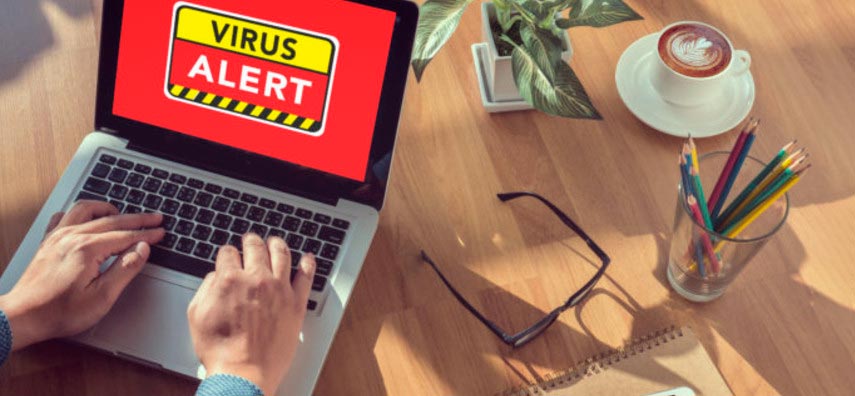
Большинству пользователей гораздо проще вспомнить моменты, когда антивирусное ПО подводило, вызывало сбои, «подтормаживания» системы (не говоря уже о ложных срабатываниях), чем привести пример его реальной пользы. Зачастую это были крупные игроки на рынке антивирусной безопасности.
Я не призываю вас отказаться от антивируса прямо сейчас, а лишь предлагаю переосмыслить его роль и задастся поисками альтернативного подхода, который при определенных условиях обеспечит вашей системе должный уровень защиты.
Основные правила защиты
Какой бы самый современный антивирус или альтернативный способ защиты вы не использовали человеческий фактор по-прежнему остается самым уязвимым звеном в любой даже самой надежной системе безопасности. Существую простые правила, прописные истины несоблюдение которых сведет на нет любую систему безопасности.
— Скачивайте программы только с официальных источников или с ресурсов, которым вы действительно доверяете. Если программа платная, но вы с ней постоянно работаете, будет правильней приобрести лицензию, чем искать взломанную версию.
— Обходите стороной «варезные» и прочие сомнительные ресурсы. Файлы с подобных ресурсов перед их установкой в систему обязательно проверяйте через VirusTotal (бесплатный сервис, включающий в себя более 50 регулярно обновляемых антивирусных баз).
— Соблюдайте элементарные правила безопасности при работе с электронной почтой. Почтовые черви, которые распространяются в виде почтовых вложений, пожалуй, одни из самых излюбленных способов мошенников. Простое человеческое любопытство зачастую оказывает верх над здравым смыслом. К тому же, киберхулиганы не стоят на месте, и постоянно изобретают новые, более изощренные приемы использования человеческой доверчивости (как минимум не стоит переходить по ссылкам, и открывать вложения от неизвестных вам отправителей).
— Периодически сканируйте систему на предмет наличия вирусов и прочего вредоносного ПО. Проще это сделать с помощью бесплатных, портативных утилит: Kaspersky Virus Removal Tool, Dr.Web CureIt и другие. Данные продукты не требуют установки, приобретения платной лицензии, не нужно следить за обновлением баз. Скачал, проверил — удалил.
— Используйте систему проактивной защиты (HIPS, песочницы). Программы для изоляции вредоносного ПО, когда изменения системного раздела происходят не на реальных файлах и процессах, а в виртуально созданной среде.
— Наличие под рукой аварийного накопителя (флешки) с образом вашего системного раздела. Это как подушка безопасности на случай тотального краха системы.
Проактивная защита
Проактивная защита — совокупность инструментов, направленных на предотвращение угрозы, а не на поиск вредоносного кода после заражения системы (в отличие от сигнатурных технологий).
Одна из их технологий — создание внутри системы искусственной среды (песочницы), откуда приложение не имеет доступа к критическим системным файлам и реестру.